유튜브는 전 세계적으로 가장 광범위한 비디오 라이브러리를 보유하고 있습니다. 이 플랫폼을 사용하여 교육적, 오락적, 영감적, 게임적, 음악적 및 기타 많은 비디오를 시청할 수 있습니다. 많은 사람들이 기쁨을 가져다주는 좋아하는 유튜브 영상를 가지고 있을 수 있으며, 오프라인 접근을 위해 다운로드 할 수도 있습니다.
하지만 유튜브나 크리에이터가 좋아하는 동영상을 삭제하면 어떻게 되나요? 유튜브에서 볼 수 없더라도 여전히 볼 수 있을까요?
삭제된 유튜브 동영상을 보는 법과 항상 삭제하거나 손실된 동영상 복구할 수 있는 방법을 알려드리겠습니다.
목차
삭제된 유튜브 동영상은 영구적으로 삭제됩니까?
크리에이터가 채널에서 유튜브 동영상을 삭제했을 때, 동영상이 즉시 사라지지는 않습니다. 대신 한 달 동안 떠돌다가 영구적으로 레이더에서 사라집니다. 따라서 영구적으로 삭제되지 않은 경우 좋아하는 컨텐츠에 계속 접근할 수 있습니다.
링크가 있는 삭제된 유튜브 동영상을 찾고 시청하는 방법
삭제된 유튜브 영상를 시청하는 가장 신뢰할 수 있는 방법은 링크를 사용하는 것입니다. 그런 다음 아래 방법을 사용하여 좋아하는 콘텐츠에 다시 접근할 수 있습니다.
방법 1. 웨이백 머신으로 삭제된 유튜브 동영상 찾기
삭제된 유튜브 영상에 접근하는 가장 효율적인 방법 중 하나는 웨이백 머신입니다. 간단히 말해서, 인터넷에 업로드된 모든 데이터 정보를 얻을 수 있는 전세계 웹의 디지털 아카이브입니다. 구글처럼 작동하는 고급 알고리즘을 사용하여 인터넷을 찾고 공개적으로 접근 가능한 웹 페이지를 다운로드합니다.
이 웹사이트는 무제한 웹사이트, 영화, 소프트웨어 등에 무료로 접근할 수 있습니다. 유튜브 채널에서 이미 삭제된 유튜브 동영상을 찾을 수 없는 경우 효율적인 방법입니다. 필요한 것은 이전 동영상에 대한 링쿠뿐입니다. 이제 링크가 있는 삭제된 유튜브 동영상을 보는 방법에 대해 생각하고 계실 수도 있습니다. 아카이브.org(또는 웨이백 머신)에서 삭제된 유튜브 동영상을 보는 단계는 다음과 같습니다.
따라서 삭제된 비디오의 URL을 복사하고 web.archive.org로 이동한 후 아래 단계를 따르세요.
- 검색창을 찾아서 유튜브 영상 URL을 붙여넣습니다. 입력을 누르세요.

- 유튜브 영상의 업로드 기록이 열립니다. 웹사이트가 마지막으로 비디오를 크롤링한 날짜를 선택하고 달력에서 스냅샷을 찾습니다.

- 삭제된 유튜브 동영상이 나타날 것입니다. 지금 시청할 수 있습니다.
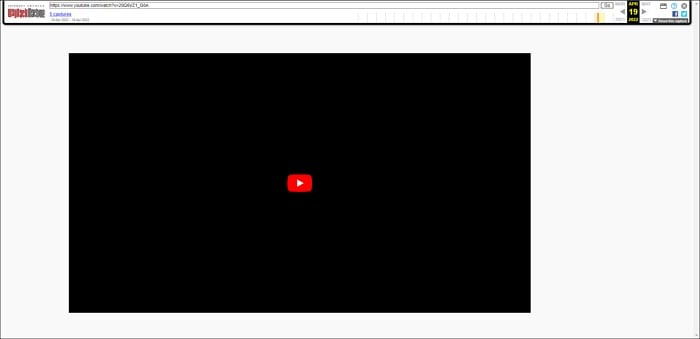
방법 2. 인터넷 아카이브를 사용하여 삭제된 유튜브 동영상 찾기
인터넷 아카이브는 삭제된 모든 온라인 파일을 한곳에서 볼 수 있는 웹사이트입니다. 웨이백 머신과 같은 웹사이트에 있지만 검색 범위가 더 넓습니다. 따라서 웨이백 머신에서 삭제된 비디오를 찾지 못하면 아래 단계를 따르세요.
- 인터넷 아카이브로 가세요.
- 삭제한 유튜브 동영상의 URL을 인터넷 아카이브 검색창에 붙여넣고 '이동' 버튼을 클릭하십시오.
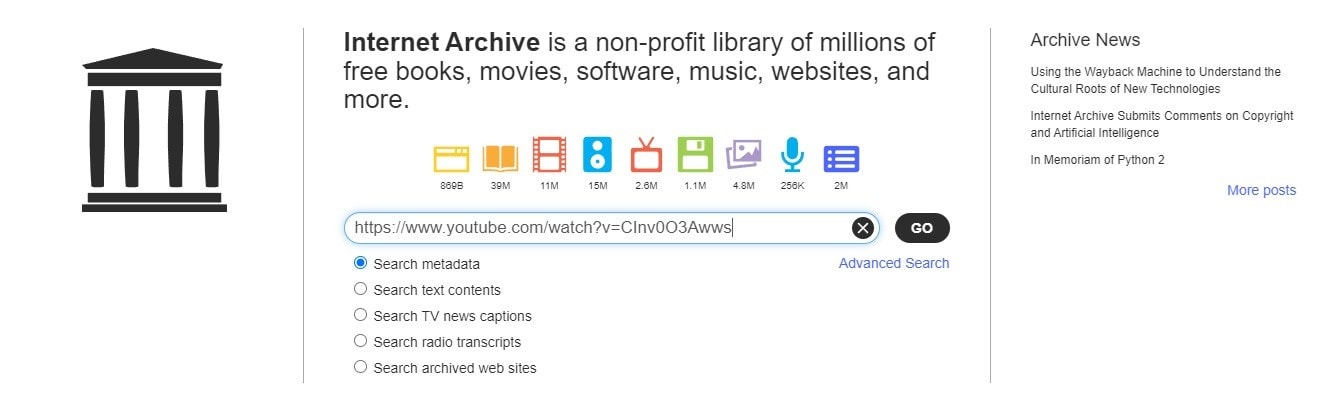
그 후에는 삭제된 유튜브 동영상을 시청하고 다운로드할 수 있습니다.
방법 3. 구글 검색을 사용하여 URL이 있는 삭제된 유튜브 영상 찾기
비디오 링크를 알고 있고 웨이백 머신이 도움되지 않는 경우 구글 검색을 통해 삭제된 유튜브 동영상을 찾을 수 있습니다. 삭제된 유튜브 영상는 다른 플랫폼의 일부 시청자가 공유했을 수 있으므로 고유 비디오 식별자로 비디오를 구글 검색하면 다른 플랫폼에서 삭제된 유튜브 영상를 계속 볼 수 있습니다.
- 삭제된 유튜브 영상의 URL을 찾아 다음 스크린샷에 표시된 대로 고유 비디오 식별자를 복사합니다. 고유 비디오 식별자는 URL의 "v=xxxxxxx" 부분을 참조합니다.
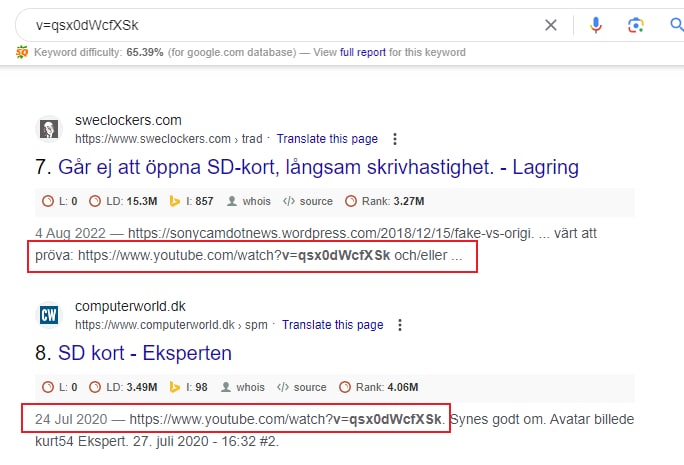
- 구글에서 비디오 식별자를 검색하면 관련 키워드 결과가 나옵니다. 다른 웹사이트에 업로드된 경우 삭제된 유튜브 영상를 여기에서 찾을 수 있습니다. 페이지를 클릭하면 비디오를 다시 볼 수 있습니다.
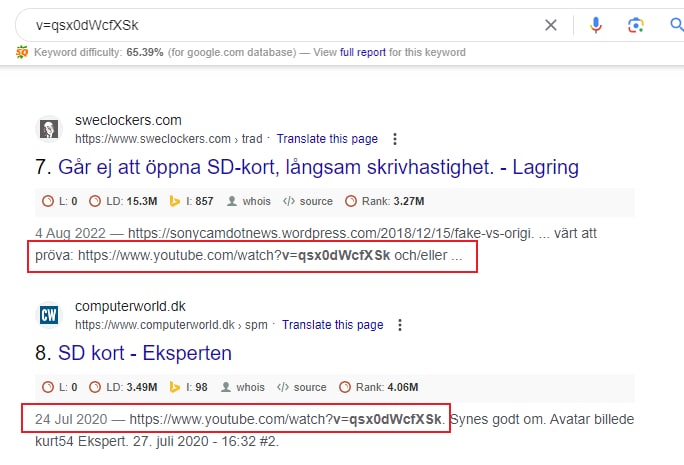
방법 4. 유튜브 지원팀에 연락하여 삭제된 유튜브 영상 시청
유튜브에는 한때 플랫폼에 있었던 삭제된 비디오의 보관소가 있습니다. 따라서 지원팀에 연락하여 삭제된 비디오를 보내달라고 요청할 수 있습니다.
지원팀에 문의하려면 공식 도움말 웹페이지(https://www.youtube.com/t/contact_us)로 이동하여 선호하는 지원 채널을 선택하세요. 소셜 미디어를 통해 유튜브 지원팀에 문의할 수도 있지만, 많은 메시지 요청으로 인해 응답하는 데 시간이 더 걸릴 수 있습니다.
요청을 만들 때 비디오 링크를 남겨두면 지원팀이 더 원활하게 검색할 수 있습니다. 이 방법으로 삭제된 비디오를 얻으려면 최소 10,000명의 구독자가 있는 적격 유튜브 채널이 필요합니다. 또한 유튜브 파트너 프로그램에 가입해야 합니다. 참고할 수 있는 간단한 가이드는 다음과 같습니다.
- 먼저 유튜브 계정에 로그인하고 페이지 하단의 도움말 링크를 클릭하세요.
- 더 많은 도움이 필요한 경우 탭하고 크리에이터 지원 받기를 선택하세요.
- 해당 문제와 관련된 카테고리를 선택한 후 이메일 지원을 클릭하세요.
- 또한, 크리에이터 지원팀에 문의라는 링크를 탭할 수도 있습니다.
링크 없이 삭제된 유튜브 동영상을 시청하는 방법
좋아하는 유튜브 영상에 대한 링크를 찾을 수 없어도 걱정하지 마세요. 아래 방법을 시도하여 원하는 콘텐츠에 다시 접근할 수 있습니다.
방법 1. 검색 엔진을 사용하여 삭제된 유튜브 영상에 접근
비디오 URL이 없는 경우 구글, 빙 또는 덕덕고와 같은 검색 엔진을 사용하여 삭제된 유튜브 영상를 찾아서 볼 수 있습니다. 구글은 가장 중요한 검색 엔진으로, 엄청난 양의 정보를 담고 있습니다. 따라서 간단한 구글 검색 방법을 사용ㅇ하여 손실된 유튜브 영상를 찾을 수 있습니다. 아래 단계를 따르세요.
- 구글 검색에 들어가 www.youtube.com + 원하는 비디오의 제목이나 키워드를 입력합니다. 확인을 누릅니다.

- 검색 결과를 탐색하여 삭제된 콘텐츠를 다시 업로드했을 수 있는 웹사이트를 찾아보세요.
- 웹사이트를 방문하여 비디오를 볼 수 있고 재생할 수 있는지 확인하세요.
찾은 비디오에 접근할 수 없는 경우, 해당 비디오의 링크를 복사한 다음 앞서 언급한 방법을 시도해 보세요.
마찬가지로 소셜 미디어와 포럼을 확인할 수 있습니다.
- 페이스북, 트위터, 레딧, 또는 인스타그램과 같은 소셜 미디어 플랫폼을 방문합니다.
- 플랫폼의 검색 기능을 사용하여 비디오 제목이나 관련 키워드를 찾으세요.
- 검색 결과를 탐색하여 삭제된 비디오나 해당 링크가 포함되어 있을 수 있는 게시물이나 토론을 찾아보세요.
방법 2. 원더쉐어 리커버릿을 사용하여 PC에서 삭제된 유튜브 영상 복구
이전 방법에서 설명한 대로, 이전 비디오의 URL이 있다면 삭제된 유튜브 영상를 검색하여 항상 볼 수 있습니다. 하지만 유튜브 영상를 컴퓨터에 다운로드하거나 백업했다면 이런 상황은 발생하지 않았을 것입니다.
비디오를 PC에 다운로드한 후 실수로 삭제했거나 하드 드라이브 오류, 시스템 충돌 또는 기타 여러 가지 이유로 손실된 경우 걱정하지 마십시오. 데이터 복구 소프트웨어를 사용하여 삭제된 유튜브 영상를 복구할 수 있습니다.
데이터 복구 소프트웨어에 대해 말하자면, 리커버릿 데이터 복구는 이런 경우에 가장 좋은 선택 중 하나입니다. 다음은 몇 가지 주요 특성입니다.
먼저, 리커버릿 데이터 복구 소프트웨어를 다운로드하여 컴퓨터에 설치하세요. 이제 아래에 언급된 단계를 진행하세요.
- 소프트웨어를 실행하고 하드 드라이브 및 위치를 클릭합니다.
- 다운로드한 유튜브 영상를 저장한 위치를 선택하세요. 외장 하드 드라이브에 파일을 저장한 경우 외장 장치를 클릭하세요.
- 드라이브를 선택하면 컴퓨터에서 삭제된 비디오 파일을 스캔하기 시작합니다. 언제든지 이 프로세스를 일시 중지할 수 있습니다. 삭제된 유튜브 영상를 감지하면 중지할 수도 있습니다.
- 스캔이 완료되면 발견된 모든 파일 목록이 표시됩니다. 목록에 유튜브 영상 파일이 있으면 미리보기 버튼을 클릭하여 확인합니다.
- 모든 것이 정상이면 복구를 클릭하고 파일을 저장할 새 위치를 선택합니다. 그런 다음 선택한 위치에서 삭제된 유튜브 영상를 볼 수 있습니다.

원더쉐어 리커버릿의 고급 시스템과 알고리즘 덕분에 단 몇 분 만에 좋아하는 비디오를 복구할 수 있습니다.
삭제된 유튜브 동영상을 보는 방법에 대한 동영상 가이드
결론
좋아하는 유튜브 동영상 중 일부가 삭제되거나 종료된다는 것을 깨닫는 것은 스트레스가 될 수 있습니다. "비디오를 사용할 수 없음"이라는 메시지가 표시되면 모든 것이 끝났다고 생각할 수 있습니다. 그러나 적절한 방법을 사용하면 가장 좋아하는 유튜브 콘텐츠에 접근할 수 있습니다.
우리는 링크가 있든 없든, 웨이백 머신이 있든 없든 삭제된 유튜브 영상를 보는 가장 신뢰할 수 있는 방법에 대해 논의했습니다. 이 모든 방법을 시도하여 어떤 방법이 손실된 비디오에 접근할 수 있는지 확인하세요.
관련 주제: 유튜브에서 '동영상을 재생할 수 없음' 문제 해결하기
자주 묻는 질문
-
삭제된 유튜브 영상의 링크를 어떻게 찾을 수 있나요?
좋아하는 삭제된 유튜브 영상에 대한 링크가 없어도 걱정하지 마세요. 간단한 구글 검색으로 URL을 찾을 수 있습니다. www.youtube.com과 접근하려는 동영상의 제목이나 키워드를 입력하세요. 유튜브 동영상을 찾아 링크를 복사하여 복구 작업을 진행하세요. -
유튜브 동영상이 삭제되는 이유는 무엇인가요?
유튜브 동영상을 삭제하는 데에는 여러 가지 이유가 있을 수 있습니다. 예를 들어, 제작자는 현재 틈새 시장과 맞지 않는다는 것을 알게 되면 동영상을 삭제할 수 있습니다. 또 다른 일반적인 이유는 저작권 침해로, 제작자가 특정 저작권 정책을 위반하는 경우입니다. 이러한 경우 유튜브는 문제가 있는 동영상을 자동으로 삭제합니다. 다른 이유로는 서비스 약관 위반, 개인 정보 보호 문제, 부적절한 콘텐츠 등이 있습니다. -
링크가 없는 삭제된 유튜브 동영상을 찾을 수 있을까요?
유튜브 영상에 대한 링크가 있으면 복구하는 데 도움이 되지만, 파일에 다시 접근하는 데 필요하지는 않습니다. 원더쉐어 리커버릿과 같은 신뢰할 수 있는 복구 도구만 있으면 됩니다. 이전에 일부 기기에 저장한 경우 삭제된 비디오 파일을 몇 분 내에 복구하는 데 사용할 수 있습니다.



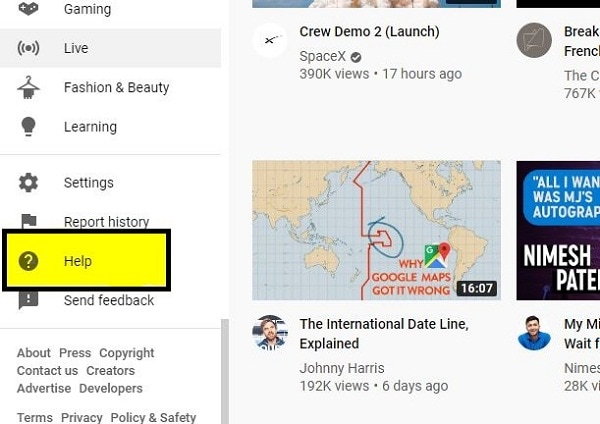




 ChatGPT
ChatGPT
 Perplexity
Perplexity
 Google AI Mode
Google AI Mode
 Grok
Grok























